ここでは、キーボード ショートカットとは何か、特定のコマンドに対応したキーボード ショートカットの見つけ方、およびカスタマイズして独自のキーボード ショートカットを作成する方法について説明します。
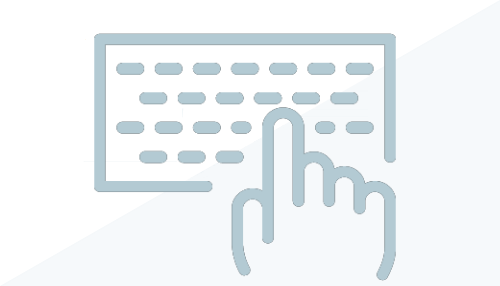
キーボード ショートカットとは
キーボード ショートカットとは、その名のとおり、Revit コマンドの実行に使用できるキーストロークです。Revit では、すべてのキーボード ショートカットは 2 つ以上のキーから成り、順番通りに押すことで機能します。多くのコマンドにはキーボード ショートカットが既定で割り当てられていますが、割り当てられていないコマンドも多数あります。そのようなコマンドには、ユーザ自身がキーボード ショートカットを割り当てることができます。
キーボード ショートカットの利点
キーボード ショートカットを使用すると、生産性が向上します。コマンドがユーザ インタフェースの離れたタブ、プルダウン、フライアウトにある場合、そのコマンドへのアクセスに時間がかかり、作業への集中力が削がれてしまうかもしれません。ユーザ インタフェースを介さずにキーボード ショートカットを使用してこのコマンドにアクセスすると、時間を節約できるだけでなく、集中力を保つこともできます。
キーボード ショートカットのある場所

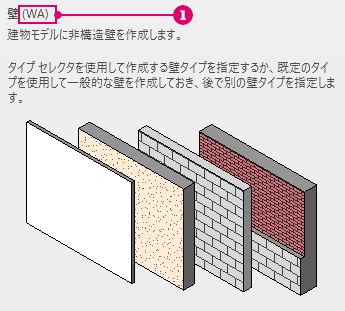
ツールチップに何も表示されない場合、そのツールにキーボード ショートカットは割り当てられていません。既定のキーボード ショートカットの完全なリストは、PDF または XLS 形式でダウンロードできます。詳細は、「キーボード ショートカット」を参照してください。
キーボード ショートカットをカスタマイズする
キーボード ショートカットは、好みに合わせてカスタマイズできます。ツールに既定のキーボード ショートカットが割り当てられていない場合に自身で割り当てたり、既定のキーボード ショートカットを変更することができます。キーボード ショートカットをカスタマイズするには、Revit のオプションから[キーボード ショートカット]ダイアログにアクセスします。
- [表示]タブ
 [ウィンドウ]パネル
[ウィンドウ]パネル  [ユーザ インタフェース]ドロップダウン
[ユーザ インタフェース]ドロップダウン  [キーボード ショートカット]をクリックします。
[キーボード ショートカット]をクリックします。
- [キーボード ショートカット]ダイアログで、次の方法のいずれかまたは両方を使用して、目的の Revit ツールまたはコマンドを探します。
- 検索フィールドで、コマンドの名前を入力します。入力すると、[割り当て]リストに、検索語に部分一致するコマンドが表示されます。たとえば、「All」は、「Wall」、「Tag All」(すべてにタグを付ける)、および「Callout」(吹き出し)に一致します。検索では、大文字と小文字が区別されません。
- [フィルタ]では、コマンドが表示されるユーザ インタフェース領域を選択するか、次の値のいずれかを選択します。
- すべて: すべてのコマンドを一覧表示します。
- すべての設定済み: キーボード ショートカットが既に設定されているコマンドを一覧表示します。
- すべての未設定: キーボード ショートカットが現時点では設定されていないコマンドを一覧表示します。
- すべての予約済み: 特定のコマンド用に予約されているキーボード ショートカットを一覧表示します。これらのキーボード ショートカットは、一覧内で灰色で表示されます。他のコマンドに割り当てることはできません。
検索テキストとフィルタを指定した場合、[割り当て]コマンドには、両方の条件に一致するコマンドが表示されます。コマンドが 1 つも表示されない場合は、[すべてフィルタ]を選択します。
[割り当て]リストの[パス]列は、リボンまたはユーザ インタフェース内のコマンドの位置を示します。パスまたは別の列によってリストを並べ替えるには、列見出しをクリックします。
- キーボード ショートカットを編集します。
ショートカットを追加する
- [割り当てリスト]から目的のコマンドを選択します。
カーソルは、[新しいキーを押す]フィールドに移動します。
注: [新しいキーを押す]フィールドが灰色の場合は、選択したコマンドのキーボード ショートカットを設定できません。これは、予約されたキーボード ショートカットを持つ予約コマンドです。ただし、予約されたコマンドにはそれぞれ、キーボード ショートカットを割り当てることができる対応コマンドがあります。検索フィールドで、コマンド名を入力して対応コマンドを探します。 - 目的のキーの順番を入力します。
キーを押すと、順番がフィールドに表示されます。必要に応じて、フィールドの内容を削除し、目的のキーを再度押すことができます。「キーボード ショートカットのルール」を参照してください。
- 目的のキーの順番がフィールドに表示されたら、[割り当て]をクリックします。
新しいキーの順番が、選択したコマンドの[ショートカット]列に表示されます。
注: キー シーケンスの中には、予約されていてキーボード ショートカットに使用できないものもあります。詳細については、「予約済みキーについて」を参照してください。ショートカットを削除する- [コマンド]列で、目的のコマンドを選択します。
- [ショートカット]列で、削除するショートカットを選択します。
複数のショートカットを削除するには、[Ctrl] を押しながらショートカットを選択します。
- [除去]をクリックします。
- [割り当てリスト]から目的のコマンドを選択します。
コマンドのキーボード ショートカットが 1 つだけの場合、ショートカットは次に Revit を起動したときにツールチップに表示されます。コマンドに複数のショートカットがある場合は、[割り当て]リストの最初のショートカットがツールチップに表示されます。